Para ser lanzado Nuevas actualizaciones de seguridad de Microsoft y características de un producto Windows 10 Su vencimiento es el segundo martes de cada mes. Por eso se llama Patch Tuesday. Pero las actualizaciones también pueden publicarse aleatoriamente debido a la gravedad de la vulnerabilidad o los errores presentes.
Todo se puede instalar Actualizaciones publicadas por Microsoft En Windows usando Windows Update. Simplemente haga clic en el botón de actualización y obtendrá una lista de actualizaciones necesarias para instalar en el sistema para actualizar Windows 10. Pero hay ocasiones en las que tenemos que descargar la actualización manualmente para instalarlas. por ejemplo, cuando El proceso de actualización de Windows se detiene Deja de funcionar o se desactiva.

En este artículo, discutiremos cómo descargar cualquier actualización acumulativa para Windows 10. Esto incluye descargar actualizaciones para Windows 10 versión 1903, que es la última versión o cualquier otra versión anterior de Sistema operativo Windows 10.
Una actualización acumulativa significa que contiene todas las actualizaciones para esa versión específica de Windows. La instalación de esta actualización actualizará el sistema incluso si no tiene actualizaciones antiguas descargadas e instaladas.
Consulta la última actualización acumulativa para tu versión de Windows 10
Primero, revisemos cuál es el número base de identificación más reciente para su versión de Windows. Simplemente haga clic en el enlace a continuación y aparecerán detalles sobre la última actualización acumulativa.
Últimos detalles de actualización acumulativa sobre Windows 10 versión 1903
Últimos detalles de actualización acumulativa sobre Windows 10 versión 1809
Últimos detalles de actualización acumulativa sobre Windows 10 versión 1803
Últimos detalles de actualización acumulativa sobre Windows 10 versión 1709
Últimos detalles de actualización acumulativa sobre Windows 10 versión 1703
Últimos detalles de actualización acumulativa sobre Windows 10 versión 1607
Últimos detalles de actualización acumulativa sobre Windows 10 versión 1511
Los últimos detalles de la actualización acumulativa sobre el lanzamiento inicial de Windows 10
Una vez que vaya a cualquiera de las páginas anteriores, encontrará una lista de enlaces de la base de conocimientos al final del panel derecho, debajo de En esta versión. El primer elemento de la lista es la última actualización acumulativa. Haga clic en el enlace para abrir los detalles de la actualización sobre la última actualización acumulativa.
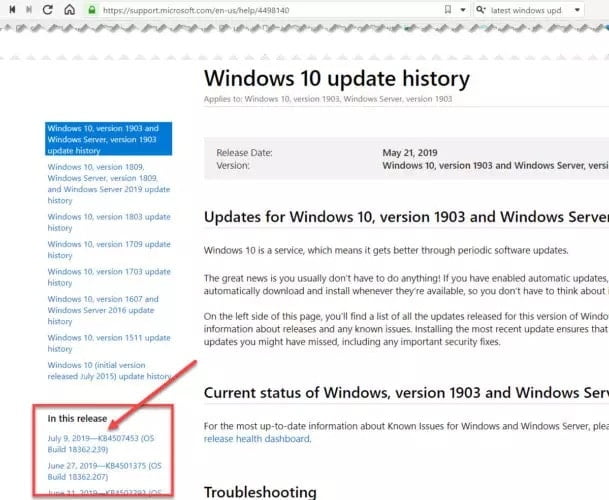
Descarga la última actualización acumulativa para Windows 10
Ahora que conocemos el número de la metabase de la versión, pasemos a los pasos para descargar esa actualización específica.
- Vaya al sitio web del Catálogo de actualizaciones de Microsoft.
- Busque el número de KB que especificó en el paso anterior. Esto mostrará una lista de todas las descargas para esa actualización acumulativa en particular. Por lo general, obtenemos una descarga para Windows 10 de 64 bits, Windows 10 de 32 bits y Windows 10 ARM de 64 bits.
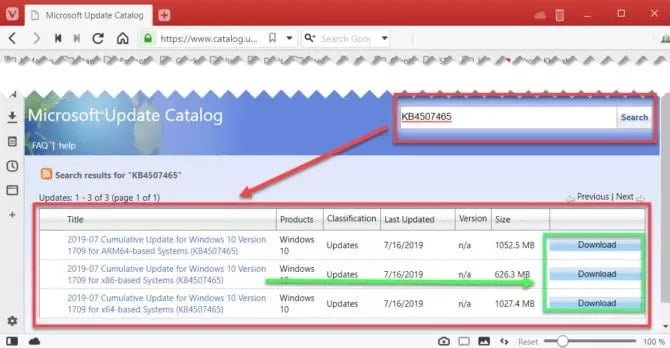
- Haga clic en el botón Descargar para obtener la versión requerida de la actualización. Aparecerá una ventana emergente con un enlace de descarga directa para la actualización que desea.
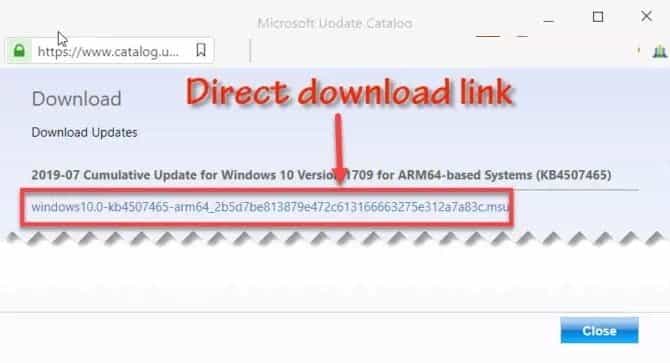
Tenga en cuenta que es posible que la nueva ventana no se abra y que hacer clic en el enlace no funcione. Esto puede deberse a que el bloqueador de ventanas emergentes está habilitado en su navegador. Deberá permitir las ventanas emergentes del Catálogo de actualizaciones de Microsoft o deshabilitar el bloqueador de ventanas por completo. Configure el bloqueador de ventanas emergentes en consecuencia.
Cómo instalar actualizaciones acumulativas descargadas
El archivo de actualización acumulativa que descargó es un archivo con la extensión .msu. Simplemente puede hacer doble clic en el archivo para instalar la nueva actualización para Windows 10. Pero si desea opciones más avanzadas como la instalación silenciosa, puede evitar que el sistema se reinicie después de instalar la actualización, etc., puede usar los interruptores de instalación . Para ello, puedes instalar la actualización desde la línea de comandos. Aquí están los pasos involucrados:
Abrir símbolo del sistema con privilegios de administrador
Ejecute el siguiente comando:
wusa C:\Username\Downloads\windows10.0-kb4507453-x64_79902381f303bd21104b0f9067c086e5dd6cd3f2.msu
Si desea instalar la actualización de forma silenciosa y sin molestias, puede agregar el indicador /silent al final del comando. Y si no desea reiniciar el sistema después de instalar la actualización, puede agregar el modificador /norestart. El comando completo con estos interruptores sería así:
wusa C:\Username\Downloads\windows10.0-kb4507453-x64_79902381f303bd21104b0f9067c086e5dd6cd3f2.msu /silent /norestart
El mismo proceso funcionará si desea descargar e instalar actualizaciones para Windows 8.1 y Windows 7.







